Štai trumpas aprašymas, kaip į televizorių įtraukti fantastiškai atrodančius fono vaizdus
„Google“ pirmą kartą paskelbė apie foną Chromecast grįžau į „Google I/O“, bet dabar pagaliau perjungė jungiklį ir leido mums tinkinti, kokius vaizdus matome „Chromecast“, kai jis veikia laukimo režimu.
Yra keletas dalykų, kuriuos turite žinoti, kai naudojatės fonu, ir keli patarimai bei gudrybės, padėsiančios jums kuo geriau išnaudoti patirtį. Skaitykite toliau, kad sužinotumėte žemiau.
Kas tiksliai yra Fonas?

Kai aktyviai ko nors nežiūrite savo „Chromecast“, jis rodo nuostabiai atrodančių vaizdų skaidrių demonstraciją. Iki šiol „Google“ pasirinko tai, ką jie paliks, kaip elegantišką ekrano užsklandą, kurios jūs negalite valdyti. Tačiau dabar galite suasmeninti sklaidos kanalą, kad įtrauktumėte savo vaizdus nori matyti.
Nesvarbu, ar tai būtų skaidrių demonstravimas, sukurtas iš įvairių iš anksto įkeltų kategorijų, „Google+“ ar net jūsų pačių vaizdų, fone yra pakankamai parinkčių, kad jis atrodytų taip, kaip norite. Be to, jei pasirinksite, gausite nuolatinį laikrodį ir net vietinę orų informaciją.
Kaip jį įjungti
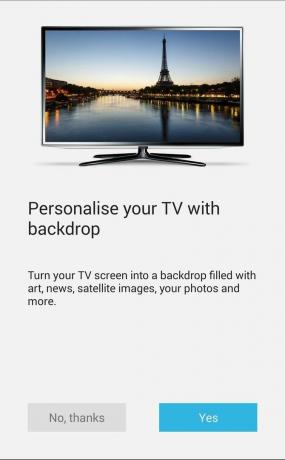
Jei jau esate „Chromecast“ naudotojas, jau turite prie jo prijungtą programą mobiliesiems, nesvarbu, ar tai „Android“, ar „iOS“. Tai taip pat verta dėmesio; Fonas taip pat pasiekiamas „iPhone“ ir „iPad“ savininkams, kurie naudoja „Chromecast“. Jį įjungti gana paprasta, o programa atlieka gana gerą darbą, nuosekliai supažindindama jus su juo. Štai kaip tai padaryti:
- Atidarykite „Chromecast“ programą „Android“ arba „iOS“ įrenginyje
- Išstumkite naršymo stalčių ir pasirinkite „Fonas“
- Kitame ekrane bakstelėkite „Taip“.
- Pasirinkite, ką norite matyti
Iš ten pereikite į kitą skyrių, tinkindami, kaip norite, kad atrodytų „Chromecast“ fonas.
Ką galite pamatyti

Štai kokias kategorijas galite naudoti su savo fonu, nors atrodo, kad jos šiek tiek skiriasi priklausomai nuo regiono:
- Jūsų nuotraukos – „Google+“ nuotraukų albumai bus rodomi televizoriuje
- Orai – galite pasirinkti, ar jūsų vietos orų informacija būtų rodoma Celsijaus ar Farenheito laipsniais.
- Menas – pasirinkite „Google Open Gallery“, „Google Cultural Institute“ arba abu
- Naujienos ir gyvenimo būdas (negalima JK)
- Palydoviniai vaizdai
- Panašios nuotraukos
Kitas gana tvarkingas triukas, kurį galite panaudoti naudodami savo vaizdus, naudoja aktyviuosius žodžius „OK Google“ (jei galite jį naudoti). Tiesiog pasakykite „OK Google, kas yra „Chromecast“?" ir pateksite į skaidrę, kurioje gausite daugiau informacijos apie ieškomą nuotrauką adresu.
Kiti dalykai, į kuriuos reikia atkreipti dėmesį

- Jei fone naudojate kai kuriuos kuruojamus vaizdus, viskas visada turėtų atrodyti nuostabiai. Tačiau taip pat yra galimybė naudoti savo vaizdus. Deja, nebent esate ypač geras fotografas, jūsų vaizdai gali atrodyti nuviliantys, kai juos išsprogdinsite televizoriuje.
- Negalite išjungti laikrodžio, albumo, kas jį bendrino, arba „Chromecast“ turinio apačioje kairėje. Ir tai apmaudu.
- Atrodo, kad nuotraukų rodymo nustatymas naudojant „Google+“ yra gana baisus reikalas. Albumų pasirinkimas buvo daug mažesnis nei tie, kurie dėl tam tikrų priežasčių iš tikrųjų yra sistemoje „Google+“.
Vis dėlto „Google“ tai vis dar labai šaunu, o naudojant „Foną“ jūsų „Chromecast“ ekranas gali tapti jūsų tinkintu skaidrių demonstravimu, kai jo nenaudojate ką nors peržiūrėti. Jį lengva naudoti, o šiek tiek patroškinus sukuria kažką nepaprastai malonaus žiūrėti.
